На чтение 9 мин Просмотров 5к.
Сергей Сакадынский
Работал в сфере IT-консалтинга, занимался созданием и администрированием интернет-ресурсов. 10 лет опыта работы по проектированию и обслуживанию компьютерных сетей.
Есть несколько способов связать между собой два устройства. Раньше обычно использовали кабель. Сейчас самым популярным вариантом является беспроводное подключение Bluetooth. Проводное подключение быстрей и надёжней. Bluetooth удобней, но работает медленней. Есть ещё менее распространённая технология Wi-Fi Direct. Она тоже позволяет двум устройствам общаться без проводов. При этом данные по Wi-Fi передаются значительно быстрей, чем по Bluetooth.
Итак, разбираемся, что такое Wi-Fi Direct и как им пользоваться.
Содержание
- Понятие и принцип работы
- Плюсы и минусы технологии
- Поддержка стандартов и устройств
- Настройка на смартфонах
- Android
- iOS
- Включение на телевизоре
- Включение в Windows
- Проблемы и решения
Понятие и принцип работы
«Подумаешь, нашли, чем удивить!» — скажет любой пользователь, знакомый с беспроводными сетями. Wi-Fi сегодня есть почти в каждом доме. И возможность передавать любые файлы в домашней сети с устройства на устройство давно не новость. Однако Wi-Fi Direct работает по-другому.
Эта технология позволяет, по аналогии с Bluetooth, двум устройствам общаться друг с другом без подключения к роутеру. Придумана она была для обмена большими файлами между смартфонами и планшетами, а также для прямого подключения телефона к телевизору или принтеру. Любой Wi-Fi модуль умеет не только работать в качестве приёмника, но и как точка доступа. Он может создавать свою беспроводную сеть со своим шлюзом (IP-адресом). К этой сети другие Wi-Fi устройства подключаются точно так же, как к роутеру. Только это беспроводная сеть из двух смартфонов, и они передают друг другу информацию напрямую.
Технология Wi-Fi Direct нужна также для воспроизведения изображения на телевизоре со смартфона или планшета.
Плюсы и минусы технологии
Пользователь вправе задать вполне логичный вопрос: «А зачем всё это, если уже есть Bluetooth?». Во-первых, не все устройства оснащены блютуз-адаптером. Некоторые современные телевизоры производитель обделил этой опцией. Во-вторых, передача данных по Wi-Fi имеет важные преимущества.
- Возможность подключиться к устройству, у которого нет встроенного Bluetooth-адаптера.
- В отличие от Bluetooth, передача данных осуществляется одновременно в обе стороны.
- Скорость передачи значительно выше, радиус действия больше.
Но есть и недостатки:
- Не все устройства с Wi-Fi модулем поддерживают эту технологию.
- Есть проблемы совместимости, не всегда удаётся настроить подключение и передать файлы.
- Подключение не защищено: Wi-Fi Direct работает без пароля.
- Технология энергозатратная и разряжает батарею быстрей, чем Bluetooth.
- Wi-Fi Direct создаёт собственную беспроводную сеть и может создавать помехи для других сетей, например, для сети вашего роутера.
Поддержка стандартов и устройств
Wi-Fi Direct работает на той же частоте, что и ваш смартфон, и поддерживает такие же стандарты связи. Но подключение будет установлено на скорости самого медленного устройства. То есть если один телефон умеет работать в диапазоне 5 ГГц по стандарту 802.11n, а второй только с 802.11g на частоте 2,4 ГГц, то задавать тон будет последний.
Максимальная скорость передачи, в зависимости от частоты и стандарта, будет такая:
- 5 ГГц 802.11a — 54 Мбит/сек;
- 5 ГГц 802.11b — 54 Мбит/сек;
- 2,4 ГГц 802.11g — 54 Мбит/сек;
- 2,4 и 5 ГГц 802.11n — 600 Мбит/сек.
Настройки подключения определяются автоматически, вручную их установить нельзя.
Настройка на смартфонах
Вы можете использовать функцию Wi-Fi Direct на смартфоне Samsung, Huawei и любом другом Андроид-устройстве. Настраивать ничего не нужно. Важно, чтобы оба устройства, которые вы будете подключать, поддерживали эту технологию. Тут всё зависит от Wi-Fi модуля и программного обеспечения. Если поддержка есть, то достаточно активировать функцию и выполнить подключение к другому устройству. Подключение и отключение вайфай директ осуществляется через меню настроек телефона без использования сторонних программ.
Для начала подробно рассмотрим, как включить и использовать Wi-Fi Direct на iPhone с iOs и Android-смартфонах.
Android
Чтобы включить Wi-Fi Direct на Android, откройте настройки и найдите параметры Wi-Fi. В зависимости от версии программы и модели устройства, возможно, нужно будет открыть «Дополнительные настройки» или что-то в этом роде. Среди прочих пунктов вы увидите Wi-Fi Direct.
Нажмите на него. Если список доступных устройств не отобразится автоматически, выполните поиск. На другом устройстве также должен быть включен Wi-Fi Direct.
Выберите из списка нужный девайс и нажмите на него. Подключение произойдёт автоматически.
Возможно, на другом устройстве потребуется разрешить подключение. Для этого просто следуйте инструкциям на экране.
Чтобы передать файл, откройте проводник или галерею на вашем смартфоне. Найдите нужный файл, выберите его и нажмите кнопку «Отправить». Появится список возможных вариантов – через Bluetooth, E-mail, мессенджеры и т. д. Среди них должен быть и Wi-Fi Direct.
Нажмите на иконку, выберите получателя и подтвердите получение файла на принимающем устройстве.
Вроде бы всё просто, но значка Wi-Fi Direct в меню «Отправить» может и не быть. Это то, о чём речь шла выше: не все устройства с поддержкой этой технологии умеют нормально передавать друг другу файлы. Это связано с тем, что ОС Android каждый разработчик перекраивает под себя. При этом некоторые функции страдают. Поддержка Wi-Fi Direct на телефоне Андроид может быть не полной.
Если кнопки Wi-Fi Direct нет, попробуйте воспользоваться опцией «Обмен с окружением». Если и таким способом переслать файл не удастся, то единственный возможный вариант – воспользоваться специальным программным обеспечением. Лучше всего подходит ES Проводник.
iOS
Начнём с плохого. Как таковой функции этой функции в «яблочных» устройствах нет, поэтому и настраивать нечего. Есть условный аналог Wi-Fi Direct на айфоне – технология AirPlay. Возможности у неё примерно те же – можно транслировать видео и аудио со смартфона на другое устройство и просматривать изображения. Пересылать файлы с устройства на устройство не получится.
Но это ещё не всё. Напрямую AirPlay позволяет подключить iPhone или iPad к Apple TV 3-го и 4-го поколения и компьютерами Mac 2012 года и новее с установленной OS X 10.10 и выше. Для подключения к более старым устройствам Apple и совместимым с AirPlay телевизорам Smart TV нужен роутер.
Для активации функции нужно воспользоваться кнопкой AirPlay или Apple TV в меню файла, который вы хотите просмотреть на другом устройстве.
Включение на телевизоре
Wi-Fi Direct позволяет воспроизвести видео со смартфона на экране телевизора. Для этого телевизор должен иметь встроенный Wi-Fi модуль. Также на нём нужно предварительно включить функцию Wi-Fi Direct.
На телевизоре LG войдите в настройки и войдите в меню «Сеть». Найдите здесь Wi-Fi Direct.
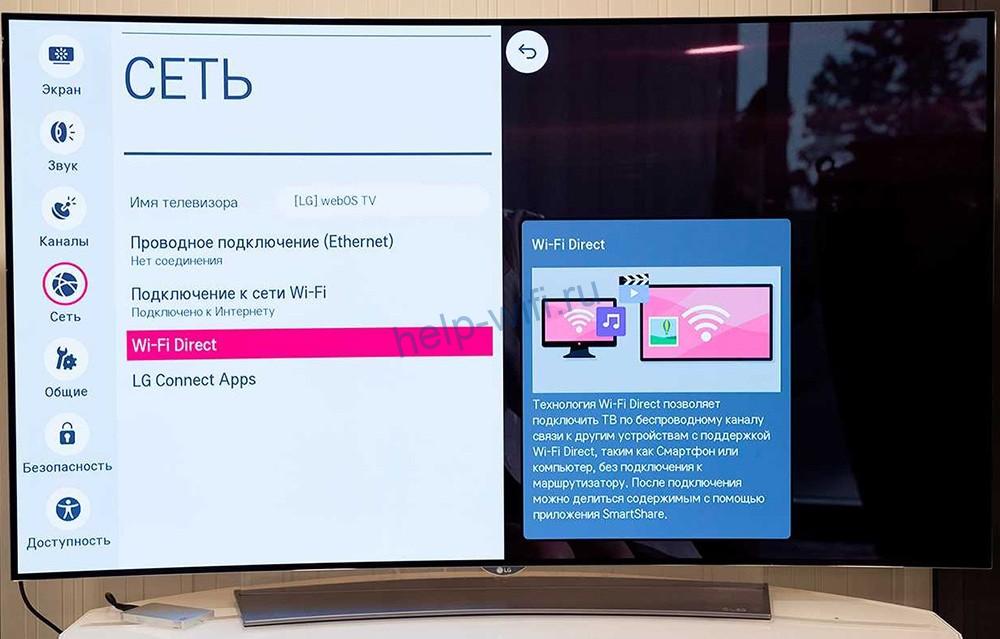
Активируйте Wi-Fi Direct на смартфоне и нажмите на эту функцию в меню телевизора. Название вашего телефона должно появиться на экране. Выберите его и дождитесь, пока будет установлено подключение. Теперь вы сможете передавать изображение со своего смартфона на экран телевизора и управлять Smart TV с помощью программы LG Wi-Fi Remote. Также возможна раздача интернета со смартфона на телеприёмник.
На телевизоре Samsung включение Wi-Fi Direct выполняется точно так же. Войдите в настройки и откройте раздел «Сеть». На некоторых моделях нужный пункт может называться «Прямое подключение к Wi-Fi».

Активируйте Wi-Fi Direct на смартфоне и телевизоре.
Включение в Windows
Функцию можно использовать, в том числе, для обмена данными с компьютером или ноутбуком. Функция Wi-Fi Direct в Windows 10 доступна, но в старых версиях не поддерживается. В Windows 7 можно настроить подключение с помощью утилиты Intel Wireless Display. Однако она совместима только с некоторыми моделями сетевых карт.
Также важно, чтобы Wi-Fi адаптер умел работать с этой технологией. Проверить это не сложно. Откройте командную строку. Для этого нажмите клавиши Windows + R, впишите команду CMD и нажмите Enter. Или правой кнопкой нажмите на кнопку «Пуск» и выберите Windows Power Shell.
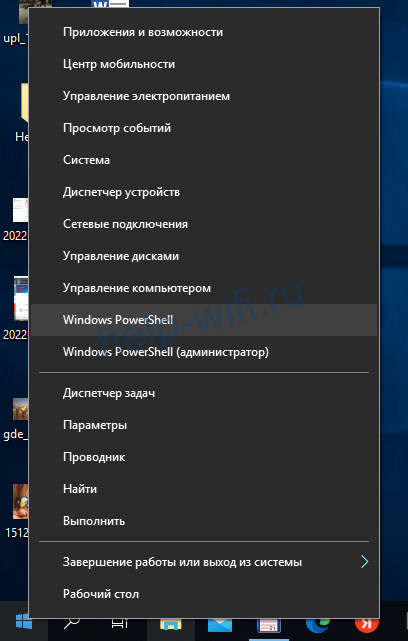
Выполните команду ipconfig /all. В описании адаптера беспроводной сети ищите строку Microsoft Wi-Fi Direct Virtual Adapter.
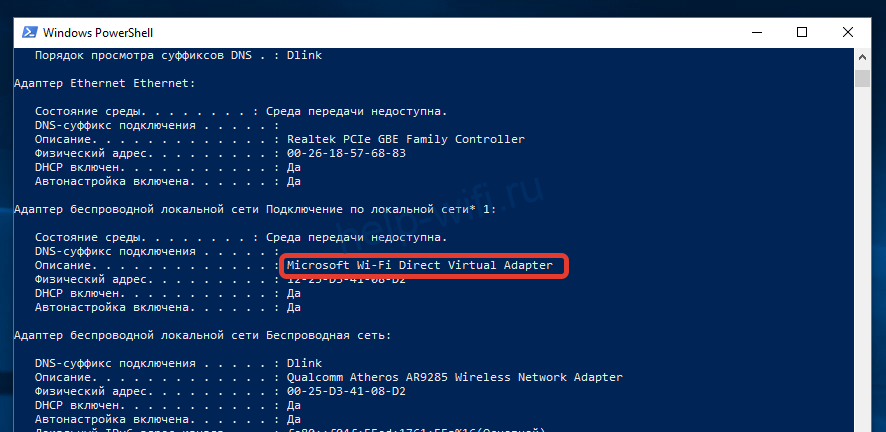
Если такая информация есть, значит, технология поддерживается на вашем компьютере.
Чтобы подключиться к смартфону, откройте параметры Windows. Для этого используйте горячие клавиши Win + i. Нажмите иконку «Устройства».
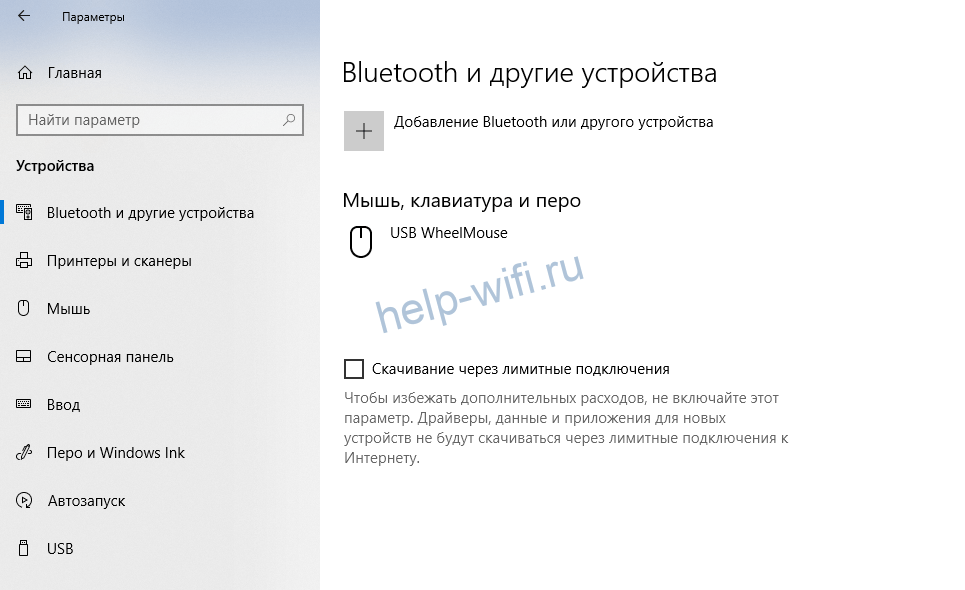
В открывшемся окне нажмите «Добавление Bluetooth или другого устройства». Выбирайте последний пункт «Всё остальное».

Когда ваш смартфон отобразится, нажмите на него. На телефоне войдите в Wi-Fi Direct и подтвердите подключение. После этого вы сможете передавать информацию с компьютера на телефон и наоборот.
Если вы хотите транслировать изображение с экрана ноутбука на телевизор, нажмите клавиши Windows + P. В самом низу появившегося окна нажмите ссылку «Подключение к беспроводному дисплею».
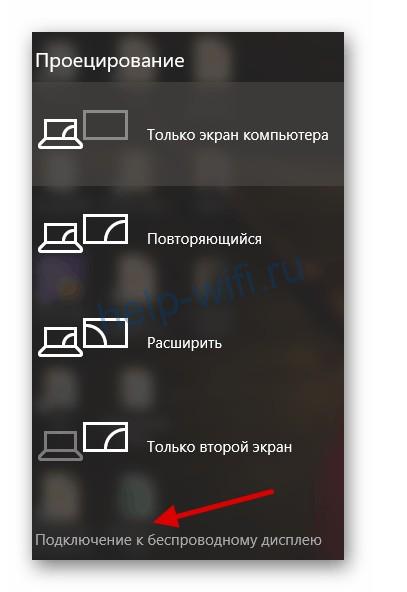
Будут обнаружены доступные устройства. Выберите ваш телевизор и укажите, что вы хотите сделать: дублировать, расширить экран или отключить дисплей компьютера и вывести изображение только на ТВ-приёмник.
Проблемы и решения
Телефон на Андроид не удаётся подключить по технологии Wi-Fi Direct. Здесь два варианта.
- Если у вас в меню смартфона вообще нет такого пункта, значит, технология не поддерживается. Сделать с этим ничего нельзя.
- Если пункт Wi-Fi Direct есть, но подключение не устанавливается, возможно, технологию не поддерживает второе устройство.
- Когда оба устройства поддерживают Wi-Fi Direct, но соединения всё равно нет, попробуйте их перезагрузить и подключить снова. Также решить проблему помогает обновление прошивки.
- Если подключение установлено, но средствами Android не удаётся переслать файлы с одного смартфона на другой, используйте файловый менеджер, который умеет передавать информацию по сети. Например, ES Explorer или Total Commander. С помощью ES Проводника можно пересылать файлы по Wi-Fi через беспроводную сеть роутера, в случае, если ваш смартфон не поддерживает Wi-Fi Direct.
- Если не удаётся включить Wi-Fi Direct на компьютере, убедитесь, что сетевая карта поддерживает эту технологию. Также стоит использовать самую новую версию драйвера для адаптера.
- Если подключить устройства напрямую не получается, несмотря на то, что Wi-Fi Direct поддерживается, проблема в несовместимости программного обеспечения или аппаратной начинки. В такой ситуации решить проблему можно только подключив оба устройства к роутеру.
Для начала ответим на вопрос – что такое Wi-Fi Direct? В переводе с английского, обозначает «прямой вай-фай». Технология появилась несколько лет назад и обладает большим количеством недостатков. Она позволяет напрямую передавать данные с одного телефона или планшета на другой под операционной системой Android.
Многие начнут говорить про Bluetooth, который аналогично может передавать данные, но обе эти технологии абсолютно разные. Давайте разберемся поподробнее. Wi-Fi Direct может строить беспроводную сеть без маршрутизатора или роутера, который выполняет эту функцию. То есть смартфон начинает выступать как маршрутизатор и сам строит сеть, к которой могут подключиться практически любые устройства. Но это в идеале – на деле же всё куда сложнее.
Читаем – что такое роутер и для чего он нужен.
По идее изначально эта технология была придумана, чтобы дистанционно иметь доступ ко всем устройствам, подключенным к Wi-Fi Direct и беспрепятственно передавать данные на ПК, Smart телевизоры, подключаться к принтерам и МФУ.

Содержание
- Как работает?
- Защищённость
- Поддержка стандартов
- Как настроить или включить
- Как пользоваться и передать файлы?
- Как отключить?
- Минусы технологии
- Вывод
- Задать вопрос автору статьи
Как работает?
Внутри девайса есть специальный вайфай модуль. Обычно он выступает как приёмник, то есть может принимать сигналы от Wi-Fi роутера. Но его можно переключить в режим маршрутизатора, и тогда телефон сам строит сеть и ловит устройства с аналогичной технологией.
Диапазон волн такой же как на обычном домашнем роутере: от 2.4 ГГц до 5 ГГц. Плюсом технологии выступает определение устройств, которые способны без препятствий передавать видео, фотографии, фильмы и другие тяжёлые файлы.
Читаем про частоты Wi-Fi (2.4 и 5 ГГц).
Есть несколько отличий от Bluetooth:
- В Bluetooth технологии передача пакетов осуществляется только по одному направлению – то есть либо передача, либо отправка. По Wi-Fi есть возможность одновременной двусторонней передачи.
- В Bluetooth более низкая скорость отправки и приёма пакетов.
- Диапазон у Wi-Fi чуть выше.
- Имеет два типа работы:
- Device Discovery – поиск устройств с подобной функцией.
- Service Discovery – передача файлов.
Защищённость
К сожалению, данная технология является незащищённой, и подключение происходит без шифрования и запроса пароля – как это делается в точке доступа. Но с другой стороны, ею обычно пользуются для передачи видео, картинок, фото и других несекретных данных. Плюс включается она на недолгое время, пока идёт переброс файлов.
Поддержка стандартов
Имеет все стандарты сетей Wi-Fi – но так утверждают Support Wi-Fi Direct. На деле же, скорее всего, не все модули поддерживают широкий спектр стандартов, на которых работают беспроводные сети, из-за чего не все телефоны или планшеты даже с Вай-Фай Директ – могут передавать данные друг другу. При этом подключение есть, но данные не передаются. Скорость передачи информации зависит от поддерживающих стандартов принимающего и посылающего аппарата.
| 802.11a | 54 Мбит в секунду, 5 ГГц |
| 802.11b | 5,5 ГГц с той же скоростью |
| 802.11g | 54 Мбит в секунду, 2,4 ГГц |
| 802.11n | 600 Мбит в секунду. 2,4-2,5 или 5 ГГц |
Читаем – про стандарты Wi-Fi и в чем их отличие.
Как настроить или включить
Телефоны и планшеты обычно имеют разные версии Андроид, при этом некоторые типизированные, а у некоторых установлен голый Android. Но сам принцип работы одинаковый. Сейчас практически на всех новых устройствах есть Wi-Fi Direct.
- Заходим в настройки, для этого в главном меню ищем шестеренку и нажимаем на неё.
- Далее заходим в настройки Wi-Fi сети и интернета.
- Включаем Wi-Fi.

- В настройках этого раздела надо найти «Wi-Fi Direct». И просто нажать на него.

- Появится страница поиска устройств. Выберите нужное и нажмите на него. Произойдёт подключение. Если вы не увидели нужное устройство, то попробуйте заново включить функцию на обоих телефонах. Если это не помогло, то ничего не поделаешь – работает Wi-Fi Direct через раз.

- На втором устройстве уже должна быть включена функция. Просто принимаем запрос на подключение второго устройства.
Теперь можно передавать данные с одного устройства на другое.
Как пользоваться и передать файлы?
- Для этого оба смартфона должны быть включены, и на них должна быть активна функция «Wi-Fi Direct».
- Зайдите в фотографии или в файловый менеджер. Далее выбираем любой доступный файл, фотографию, видео и нажимаем на него. В дополнительных возможностях надо найти функцию «Отправить».

- Выбираем наш вариант отправки. Фотография, документ или видео сразу же отправится на второе устройство. Смахните верхнее меню, вы увидите процесс отправки.
А теперь о некоторых проблемах. Так как технология не доработана, даже если на обоих устройствах есть такая функция, и даже если вам удалось подключиться – не факт, что передать данные получится. Лично у меня получилось только один раз, когда я передавал фотографии с одинаковых телефонов Samsung S8. Но почему-то со знакомым, у которого другой смартфон LG, передать фото не получилось, хотя соединение установлено. И танцы с бубном не помогли – сколько бы мы ни пытались, противные файлы не хотели отправляться.
Прошерстив интернет, я встретил достаточно много людей, у которых так и не получилось передать данные. Тут примерно 50 на 50. Так, что будьте готовы, что ничего не получится – так как технология очень молодая и не доработанная. С другой стороны – непонятно зачем они добавляют полурабочую функцию в телефон.
Как отключить?
Для этого просто зайдите в настройки беспроводной сети и выключите, а потом включите вайфай. После этого модуль отключится.
Минусы технологии
- Каждое устройство, у которого включена данная функция, создает отдельное подключения. Из-за чего могут идти помехи на обычный Wi-Fi роутер, что снижает его скорость передачи и радиус действия. Учитывая, что технология работает с тем же диапазоном 2,4-5 ГГц, то это существенно влияет на работоспособность беспроводной сети. Из-за помех пакеты отправляются повторно.
- Уровень защиты никакой, то есть при должных знаниях можно подключиться к любому устройству и скачать информацию.
- Технология сильно энергозатратная, что садит батарею у смартфона или планшета. Например, Bluetooth имеет в 4 раза меньшее энергопотребление. Но это имеется введу Bluetooth версии 4.0 и выше.
- Радиус действия выше чем у Блютуз, что совершенно не нужно, так как передача происходит вблизи устройств. Да и из-за этого падает защищённость и увеличивается энергопотребление.
- Не все устройства имеют данную технологию, что снижает её популярность.
- И самый главный недостаток, о котором говорилось ранее – как показала практика, Wi-Fi Direct не работает со всеми устройствами, что немного расстраивает. Я ещё мог бы понять, если бы была проблема подключения телевизора или принтера, но смартфоны?!
- Ноутбуки и компьютеры с Wi-Fi модулем не поддерживают эту технологию.
Вывод
Если честно, очень разочаровался в этой технологии, при очень большом потенциале работает она плохо. Так и не понятно в чём проблема, то ли в протоколах передачи данных и ПО, то ли в модулях. Подключение происходит не ко всем устройствам, так что люди до сих пор пользуются старым добрым Bluetooth.
Возможно, проблема кроется в разношёрстности версии ОС Андроид. Дело в том, что некоторые операционные системы делают исключительно для того или иного телефона. Разница программного продукта может влиять на стандарты передачи данных.
Как сообщает компания WECA, которая изобрела данную технологию, в скором времени её починят, а на новых устройствах она будет работать как часы.
ПРОСЬБА! Уважаемые читатели, напишите свой опыт пользования Wi-Fi Direct ниже в комментариях. Получилось ли у вас передать хоть что-то? И если не сложно, укажите название обоих устройств.
Смартфоны
15.06.2018
Уже всем известно о том, что такое Wi-Fi, как он работает и как им пользоваться. Ведь Wi-Fi – это основный способ подключения телефонов и других мобильных устройств к Интернету. Но, в характеристиках некоторых гаджетов можно встретить такую опцию как Wi-Fi Direct, информация о которой не так распространена. В данной статье мы расскажем о том, что такое Wi-Fi Direct, для чего он применяется в телефонах и как его включить и использовать.
Что такое Wi-Fi Direct
Wi-Fi Direct – это стандарт, построенный на базе Wi-Fi, который позволяет Wi-Fi устройствам передавать один одному данные без использования точки доступа Wi-Fi или маршрутизатора. Это означает, что два телефона с поддержкой Wi-Fi Direct могут соединиться и обмениваться данными даже там, где нет никакой Wi-Fi сети. До появления Wi-Fi Direct это было невозможно, устройства с поддержкой Wi-Fi обязательно нуждались с Wi-Fi сети.
По логике своей работы Wi-Fi Direct очень похож на Bluetooth. Ведь для того, чтобы соединить два устройства по Bluetooth вам не нужны никакие роутеры, точки доступа или другие дополнительные устройства, которые будут обслуживать беспроводное соединение. Вы просто включаете Bluetooth, выполняете поиск и соединяете устройства. Примерно также работает и Wi-Fi Direct.
При этом Wi-Fi Direct сохраняет большинство преимуществ обычных Wi-Fi сетей, поэтому он выгодно отличается от Bluetooth. По сравнению с Bluetooth технология Wi-Fi Direct предоставляет: большую скорость передачи данных, больший радиус действия, а также возможность подключения более чем двух устройств одновременно.
Разработкой стандарта Wi-Fi Direct занимается группа компаний WECA (Wireless Ethernet Compatibility Alliance). Это альянс производителей беспроводных устройств, который занимается разработкой стандартов Wi-Fi-сетей (спецификации IEEE 802.11).
Для чего нужен Wi-Fi Direct
Wi-Fi Direct можно использовать для соединения любых устройств, которые поддерживают данную технологию и нуждаются в обмене информацией. Например, Wi-Fi Direct можно использовать для:
- Соединения двух телефонов;
- Подключения принтера;
- Подключения клавиатуры или мышки;
- Подключения телевизора или проектора;
- Подключения фотоаппарата или видеокамеры;
Как включить Wi-Fi Direct на телефоне
Для того чтобы включить Wi-Fi Direct на телефоне с операционной системой Android 8.1 нужно открыть настройки, зайти в раздел «Сеть и Интернет – Wi-Fi», включить там обычный Wi-Fi и перейти в подраздел «Настройки Wi-Fi».
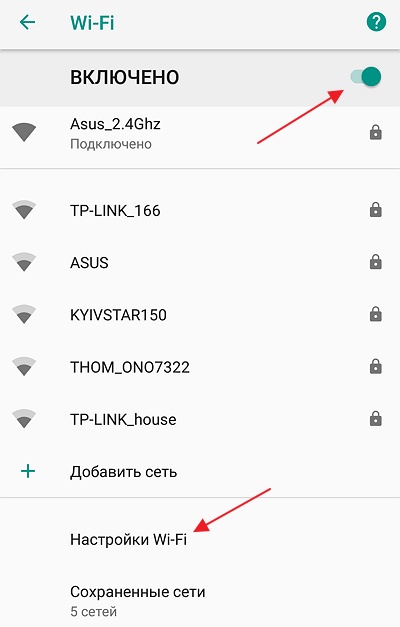
Дальше нужно открыть «Расширенные настройки».
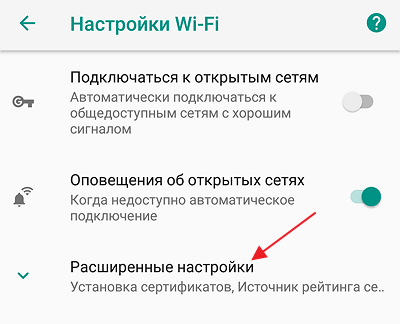
И перейти в «Wi-Fi Direct».

В результате начнется поиск других устройств с поддержкой Wi-Fi Direct.

После того как нужное устройство будет найдено, нужно нажать на него и подтвердить подключение по Wi-Fi Direct. После этого между устройствами можно будет обмениваться данными. Например, для того чтобы отправить файл нужно нажать на кнопку «Поделиться» и в открывшемся меню выбрать «Wi-Fi Direct».
Об авторе
Основатель проекта «Смартфонус» и автор более 2000 статей на тему ИТ для разных сайтов.
На чтение 6 мин Просмотров 155к. Опубликовано 5 февраля 2019
Обновлено 18 сентября 2022
Уже давно читатели просят меня рассказать о такой технологии, как WiFi Direct. С ее помощью можно подключить телефон или планшет к телевизору и транслировать на него экран мобильного устройства по беспроводной связи. Как включить его на Android смартфоне? Как пользоваться на телевизоре — LG, Samsung, Sony, Philips, Toshiba, DEXP и т.д.? Обо всем этом в данной статье.
Wi-Fi Direct — это один из стандартов беспроводной передачи информации, который позволяет создавать прямое соединение между устройствами без промежуточного звена в виде роутера.
То есть проще говоря, телевизор с поддержкой WiFi Direct сам по себе будет являться беспроводной точкой доступа. Он будет ретранслировать сигнал, к которому можно будет сконнектиться, как к любому маршрутизатору. И напрямую выводить на него картинку с мобильника или экрана ноутбука.

Если немного углубиться в теорию, то на аппаратном уровне чипы Wi-Fi Direct по большому счету почти идентичны обыкновенным модулям WiFi, которые ставятся во все современные устройства. Использование данной технологии позволяет передавать информацию на частоте 2.4 ГГц на расстояние не более 200 метров при прямой видимости. Также сегодня есть более дорогие модули, работающие в диапазоне 5 ГГц. У них скорость выше, но сильнее идет потеря сигнала на расстоянии.
На практике чаще всего оба девайса находятся в одной или соседних комнатах, поэтому качество связи приемлемое для передачи видео в высоком разрешении на любой частоте. Максимальная скорость при этом варьируется в зависимости от нескольких показателей. Таких, как уровень сигнала, а также количество и технические характеристики подключенных гаджетов.

Сегодня сфера применения Wi-Fi Direct в основном сосредоточена на домашней электронной технике. Существуют и его разновидности, которые также часто именуют как Miracast, MiraScreen, AnyCast, ChromeCast, Беспроводной дисплей и так далее.
В чем преимущества технологии Wi-Fi Direct?
Рассматриваемая технология обладает неоспоримыми преимуществами на фоне конкурентных решений.
- Основное достоинство — простая установка подключения. Нет необходимости покупать роутер и настраивать сеть. Она уже будет создана по умолчанию — нужно только к ней подключиться, и можно пользоваться.
- Также скорость отправки данных отличается хорошими показателями, сравнимым с остальными Wi-Fi системам. Именно поэтому производители оснащают соответствующим протоколом большинство современных устройств.
- Функция связи через Wi-Fi Direct поддерживается в большинстве современных телевизоров, смартфонов и планшетов. Либо при ее отсутствии на ТВ можно приобрести недорогой адаптер, универсальный для любой марки ТВ — Samsung, LG, Philips и других. Он будет работать так же, как встроенный модуль.
- Еще хорошо то, что технология универсальна и работает на всех операционных системах — от Windows 10 и MacOS до Android и iOS.
Недостатки WiFi Direct
- Но есть в WiFi Direct и минусы. Главный из них — небольшой уровень безопасности. По утверждению специалистов, он превосходит Bluetooth по качеству защиты. Но корпоративное использование несет угрозу конфиденциальности, поскольку выступать в качестве прокси может любое мобильное устройство. В результате, посторонние лица способны получить доступ к информации, не предназначенной для общего доступа.
- Вторым недостатком является быстрая разрядка батареи. Поскольку файлы передаются на высокой скорости, устройства вынуждены тратить повышенное количество энергии. Такая особенность отражается на автономности смартфона или другого гаджета, на котором включена соответствующая функция.
- Еще один минус в том, что при организации обычной Wi-Fi сети все устройства подключаются к единственной точке доступа. Технология Wi-Fi Direct работает по-другому — после включения создается несколько отдельных каналов. В результате образуется засорение эфира, приводящее к существенному снижению скорости всех сетей, находящихся в округе.
Как включить Wi-Fi Direct на телевизоре и подключить к нему смартфон или планшет?
Современные телевизоры могут обладать различным программным меню. Поэтому перед включением метода передачи информации посредством WiFi Direct рекомендую ознакомиться с инструкцией пользователя конкретной модели ТВ, где производитель описывает необходимую последовательность действий. Обычно, благодаря интуитивному управлению можно разобраться с включением Wi-Fi Direct самостоятельно.
Предлагаю вам общую инструкцию для вывода экрана смартфона на телевизор:
- Откройте «Настройки» или «Параметры» (в зависимости от модели)
- Выберите параметры сетевого подключения
- Нажмите на пункт «Wi-Fi Direct»
- Выберите название телевизора на мобильном устройстве
- Установите беспроводное подключение
- Подтвердите соединение
Как пользоваться Wi-Fi Direct на телефоне встроенными средствами Android?
Обычно для использования технологии Wi-Fi Direct не требуется устанавливать дополнительное программное обеспечение на телефон. В системе Android уже присутствуют соответствующие настройки. Я уже показывал, как работает «Беспроводной дисплей» в Xiaomi. Теперь же рассмотрим на примере «голого» Android 8.0:
- Включите Wi-Fi на мобильном устройстве («Настройки» — «Сеть и Интернет»)
- Зайдите в раздел Wi-Fi, пролистайте вниз и выберите раздел «Настройки Wi-Fi» — «Расширенные настройки»
- Нажмите «Wi-Fi Direct» и дождитесь окончания поиска доступных устройств
- Подключитесь к нужному телевизору или другому гаджету
После установления соединения пользователь сможет передавать информацию, транслировать изображение с экрана или воспроизводить звуковые файлы на колонках телевизора.
Приложения для Wi-Fi Direct на Android
Несмотря на то, что поддержка функции WiFi Direct уже встроена во все современные операционные системы, существует множество приложений от сторонних разработчиков. Они зачастую упрощают работу и делают управление отображением экрана более дружелюбным к новичкам.
- Cast to TV. Приложение предназначено для удобной передачи информации посредством протокола Wi-Fi Direct. Программа обладает простым интерфейсом, разобраться в котором смогут любые пользователи. Основные возможности – транслирование видео на домашний телевизор, автоматический поиск доступных устройств, встроенная идентификация файлов. Также несомненным преимуществом Cast to TV является управление телевизором посредством сенсорного интерфейса. Пользователь способен регулировать уровень звука со своего смартфона, ставить воспроизведение на паузу или перематывать видео на необходимую позицию.
?
- Cast Web Browser. Приложение предназначено для транслирования на телевизор фильмов, фотографий или музыки из интернета. Также пользователи способны передавать локальные файлы, сохраненные в памяти устройства. Особенностью приложения является продуманный интерфейс, позволяющий разобраться с управлением за несколько минут. Также разработчики предусмотрели функцию отключения экрана смартфона во время трансляции. Эта возможность предназначена для сохранения заряда аккумулятора. Посредством Cast Web Browser можно посещать интернет через встроенный браузер для поиска фильмов и последующего транслирования видео на домашний телевизор.
Актуальные предложения:
Задать вопрос
- 10 лет занимается подключением и настройкой беспроводных систем
- Выпускник образовательного центра при МГТУ им. Баумана по специальностям «Сетевые операционные системы Wi-Fi», «Техническое обслуживание компьютеров», «IP-видеонаблюдение»
- Автор видеокурса «Все секреты Wi-Fi»
Думаю, все знают, что такое Wi-Fi, Bluetooth и LTE. Это беспроводные протоколы, которые в широком смысле позволяют нам принимать и отправлять те или иные данные. Мы настолько к ним привыкли, что даже не придаём никакого значения принципам их работы. Да и зачем, если они просто функционируют и исполняют то, что от них требуется? Другое дело, когда появляется что-то новенькое. Нам сразу становится интересно, как оно устроено и чем отличается от того, к чему мы уже привыкли. Показательный пример – 5G, которого многие так испугались. Но расскажу я сегодня кое о чём менее распиаренном. Я расскажу о Wi-Fi Direct.
Wi-Fi Direct — это очень удобная и полезная технология. А главное — она универсальна
Wi-Fi Direct – это беспроводной протокол передачи данных между устройствами, поддерживающими Wi-Fi. Он позволяет им обмениваться файлами, независимо от наличия подключения к интернету. Просто устройства связываются по Wi-Fi и устанавливают выделенный шлюз, по которому отправляют друг другу выбранные пользователями данные.
Wi-Fi Direct – относительно новая технология и доступна далеко не всем устройствам. Тем не менее многие современные смартфоны поддерживают её. Чтобы проверить, совместим ли ваш аппарат с этой технологией, просто откройте настройки и в поиске вбейте Wi-Fi Direct. А для поиска совместимых устройств поблизости нажмите на кнопку «Поиск». Как правило, она размещается в самом низу списка доступных действий.
Как экран телефона вывести на телевизор
Wi-Fi Direct может поддерживаться не только смартфонами, но и телевизорами. Например, мой телевизор Samsung поддерживает эту технологию, позволяя установить сопряжение с телефоном. Благодаря Wi-Fi Direct я могу вывести на большой экран рабочий стол своего аппарата, отправить с него видео или фотографию или даже включить десктопный режим. Это эксклюзивная фишка смартфонов Huawei и Honor, поэтому не уверен, что у вас она тоже есть. Но попробуйте:
- Включите режим Wi-Fi Direct в «Настройках» смартфона;

Wi-Fi Direct можно включить почти на любом смартфоне
- Установите соединение с телевизором и нажмите «Проекция»;
- Включите функцию «Рабочий стол» и выключите Bluetooth;

А вот режима рабочего стола на многих смартфонах нет
- Управляйте интерфейсом телевизора при помощи тачпада на экране смартфона.
Не опять, а снова: как Google хочет ещё больше разогнать Chrome
Честно сказать, я никогда раньше не пользовался этим режимом, но мне очень понравилось. В этом режиме на телевизоре отображается полноценный десктопный интерфейс как на компьютере со всеми иконками и нижним доком с актуальной информацией и текущих задачах, выполняемых на устройстве. А если установить смартфон рядом с телевизором, можно будет вести видеоконференции на большом экране.
Как передать файл через Wi-Fi Direct
Однако Wi-Fi Direct можно использовать и для быстрой передачи данных. Как по мне, так это даже лучше непонятного Nearby Sharing. В отличие от него, Wi-Fi Direct работает на больших расстояниях, а скорость передачи данных у обеих технологий оказывается сопоставимой. Правда, некоторые аппараты почему-то не позволяют передавать данные без специальных приложений. Поэтому я для этих целей пользуюсь «Передача файлов Wi-Fi».
- Скачайте приложение «Передача файлов Wi-Fi»;
- Дайте ему разрешение на доступ к геолокации;

По WI-Fi Direct данные передаются очень быстро
- Выберите файлы, которые хотите передать;
- Нажмите «Передать» и дождитесь приёма.
Как продлить автономность Android, отключив только одну функцию
Само собой, для передачи данных по «Передача файлов Wi-Fi», нужно, чтобы оба пользователя имели это приложение на своих устройствах. Оно выступает в роли связующего звена, хоть фактическая передача и осуществляется по беспроводному Wi-Fi-каналу. Приложение «Передача файлов Wi-Fi» хоть и устроено довольно просто, в нём есть все необходимые элементы – оно позволяет сразу выбрать нужные файлы для передачи, найти устройство-приёмник и быстренько всё отправить или принять.
Содержание
- 1 Что такое Wi-Fi Direct
- 2 Как это работает
- 3 Как пользоваться Wi-Fi Direct
- 4 Преимущества и недостатки Wi-Fi Direct
- 5 В каких случаях функция недоступна
- 6 Как подключить Wi-Fi Direct на телевизоре
- 7 Коды ошибки при использовании Wi-Fi Direct
- 8 Видео: Настройка Wi Fi Direct на Android-устройствах
Очень часто самые полезные функции наших смартфонов остаются в тени, потому что их затмевают самые очевидные возможности телефонов. Поэтому сегодня мы достаем из закромов нужную функцию Wi-Fi Direct.
Что такое Wi-Fi Direct
Но обо всем по порядку. Первый вопрос такой: что же представляет собой Wi-Fi Direct? Технология вай фай директ – это особый инструмент, который помогает объединить устройства между собой с помощью создания беспроводной сети, будь то смартфон или планшет, камера или даже ноутбук. Причем возможность поддерживается на представителях самых разных брендов (Apple, LG, Microsoft, Samsung, Phillips, Sony и другие). Функция доступна Android-устройствам с операционной системой Android 4.0 и выше.
Как это работает
С помощью Wi-Fi Direct вы можете настроить беспроводное соединение между несколькими устройствами. Также стоит отметить, что его новая версия совместима с Miracast и NFC. Благодаря этому, вы сможете транслировать изображения на экран другого устройства.
Если разбирать смартфоны и планшеты Android, то здесь главное преимущество – наличие стабильной связи между устройствами и быстрый файлообмен между ними.
И даже не стоит сравнивать Wi-Fi Direct с Bluetooth: вай фай директ намного мощнее по своему диапазону. Плюс он имеет более высокую скорость передачи данных.
Как пользоваться Wi-Fi Direct
Для начала убедитесь, что ваш смартфон использует Android 4.0. Если этот пункт выполнен, можно продолжать. Интерфейс и местоположение настроек варьируются от модели к модели, но разобраться с вай фай директ в любом случае несложно. Так как прямо сейчас функция не обеспечивает прямого обмена файлов, необходимо установить подходящее стороннее приложение (к примеру, Send Anywhere).
Для функции не существует кнопки быстрого доступа, но это не проблема. По сути, Wi-Fi Direct автономно подключается всякий раз, когда вы включаете вай фай или пользуетесь мобильными данными. Но чтобы правильно настроить этот инструмент, необходимо следовать шагам, описанным ниже.
- Зайдите в раздел «Настройки» вашего телефона.
- Затем проследуйте в «Настройку соединения».
- Теперь найдите функцию Wi-Fi Direct.
Не забудьте подключить вай фай директ не только на телефоне, но также и на устройстве/устройствах, с которыми вы хотите его связать. Только так вы сможете объединить их в одну сеть.
Важно: если хотите подключить функцию на ноутбуке, вам понадобится Wi-Fi Direct чип. Но, к сожалению, этот элемент поддерживается далеко не на всех устройствах.
Преимущества и недостатки Wi-Fi Direct
Плюсы:
- максимально простое подключение, для которого не требуются дополнительные устройства (те же роутеры);
- функция поддерживается большинством современных планшетов/телефонов/телевизоров;
- вай фай директ универсален, поскольку работает на всех ОС (Android/Mac/iOS/Windows).
Минусы:
- низкий уровень безопасности. А это значит, что любой взломщик сможет без труда завладеть вашими данными;
- повышенная нагрузка на устройства, из-за чего они разряжаются быстрее обычного;
- из-за появления нескольких каналов эфир снижает скорость близлежащих сетей. Отдельные соединения невозможно контролировать. Это создает беспорядок в эфире.
В каких случаях функция недоступна
Если у вас нет Wi-Fi Direct чипа, подключить функцию на ноутбуке будет невозможно.
Но выход есть: необходимо найти точку доступа, к которой можно будет подключить нужные девайсы.
В случае, если поблизости точки доступа нет, вы можете поделиться сетью с ноутбука с устройством Android, и тем самым установить прямую связь между ними.
Помимо этого, вам нужно будет также установить специальную программу. Например, MyPhoneExplorer, Airdroid или FTP сервер. Последнюю скачиваем только на телефон. Приложение самостоятельно генерирует нужный IP-адрес. После этого останется только прописать его в браузере либо файловом проводнике. Остальные две программы необходимо установить и на смартфон, и на компьютер, и только потом соединять их. Такой подход – достойная замена Wi-Fi Direct, поскольку она обеспечивает быстрый обмен файлами.
Как подключить Wi-Fi Direct на телевизоре
Не все знают, что функция работает на многих моделях телевизоров разных производителей (LG, Sony и др.).
Здесь ситуация схожа со смартфонами: внешний вид настроек строго зависит от модели ТВ. Поэтому сначала нужно ознакомиться с интерфейсом своего телевизора и инструкцией конкретно для вашего ТВ. После этого можно приступать к подключению Wi-Fi Direct.
Пошаговый гайд:
- «Параметры» либо «Настройки» (в зависимости от вашего ТВ);
- Параметры сетевого подключения;
- «Wi-Fi Direct»;
- Нажать на название ТВ на телефоне;
- Выбрать беспроводное подключение;
- Подтвердить соединение.
Коды ошибки при использовании Wi-Fi Direct
- Регистрация не прошла из-за запроса с другого устройства.
Значит, ранее уже было зарегистрировано другое устройство WPS. Отсоедините его и попробуйте еще раз.
- Введен неправильный PIN-код. Пожалуйста, проверьте, что вы вводите, и попробуйте еще раз.
Введен неверный PIN-код. Чтобы решить проблему, введите правильный PIN-код.
- Ошибка регистрации.
Чтобы решить проблему, выполните настройку соединения в пределах двух минут после выбора Пуск (Start) на экране телевизора.
- Регистрация не удалась из-за ошибки аутентификации.
Здесь может быть три разные причины:
- на телевизор действуют помехи от других устройств или микроволновой печи. Решение: выключить находящиеся рядом устройства и переустановить соединение;
- сигнал блокируется и становится слабее. Решение: проверить расстояние между ТВ и подключаемым устройством. Оно не должно превышать 3 метров;
- запуск других приложений на подключающемся устройстве во время настройки соединения. Решение: проверить, включено ли подключаемое устройство и переустановить соединение, если проблема не проходит.
Видео: Настройка Wi Fi Direct на Android-устройствах
- Распечатать
Здравствуйте! Меня зовут Алексей. Мне 27 лет. По образованию — менеджер и филолог.
Оцените статью:
- 5
- 4
- 3
- 2
- 1
(2 голоса, среднее: 5 из 5)
Поделитесь с друзьями!
Как использовать Wi-Fi Direct на Android – это весьма распространенный вопрос. Дело в том, что в мире постоянно появляются новые технологии, позволяющие упростить жизнь людей. Одной из них является Wi-Fi Direct. Так как это относительно новая технология, мало кто знает, как ею пользоваться и для чего она нужна.
Что такое Wi-Fi Direct
Это новый стандарт беспроводной связи, который позволяет передавать информацию между несколькими девайсами, поддерживающими эту технологию. Стоит отметить, что для соединения и передачи данных вам не потребуется точка доступа (роутер). Другими словами, вы можете соединить два и более устройства напрямую. К примеру, вы можете соединить два телефона Android через Wi-Fi, если они поддерживают эту технологию.
Стоит отметить, что такая функция поддерживается практически каждым современным планшетом и смартфоном с ОС Android. Конечно, если речь идет о бюджетном гаджете, то подобные функции могут отсутствовать.
Причем настраивать ничего не нужно.
Устройства определяют друг друга автоматически. Помимо привычных нам гаджетов, таких, как ноутбуки, смартфоны, планшеты и так далее, при помощи Wi-Fi Direct вы можете подключить и принтеры, сканеры, Smart TV, цифровые фоторамки, DVD-проигрыватели и т. п.
Главное, чтобы девайс был оснащен данной функцией.
Теперь вы знаете, что такое Wi-Fi Direct на телефоне Android. Теперь можно переходить к вопросу, как же работает этот стандарт.
Как работает технология
Сразу же стоит отметить, что скорость передачи данных при прямом подключении может достигать 200-250 Мбитс. При этом радиус действия при прямой видимости равен 200 метрам и около 50-100 метров в зданиях. Также особого внимания достоин уровень безопасности такого канала связи.
Для работы с данным стандартом девайс должен быть оснащен соответствующим чипом. Они бывают нескольких типов:
- Работа в диапазоне 2,4 ГГц.
- В диапазоне 5 ГГц.
- Работающие в обоих диапазонах.
Wi-Fi Direct на Android имеет весьма полезные функции. К примеру, Device Discovery, а также Service Discovery. Они позволяют смартфонам и планшетам (и иным устройствам) находить друг друга и создавать между собой сеть. При этом все происходит без вашего участия.
Более того, эти функции позволяют получать информацию о возможностях каждого гаджета в сети. Например, когда вы хотите передать видеоролик с планшета на другое устройство, то в списке подключенных устройств будут отображаться только те, которые смогут принять и воспроизвести этот файл.
По сути, это может стать заменой достаточно старого стандарта беспроводной связи Bluetooth. Но на сегодняшний день Wi-Fi Direct не представляет угрозы для Bluetooth, так как технология достаточно нова и имеет определенные недостатки. Один из них – низкий уровень защиты. Если же вы считаете Bluetooth более удобным способом передачи информации, у нас есть статья о том данных по как передавать данные по Bluetooth FTP на Android.
Разработчики утверждают, что этот стандарт создает достаточно защищенный канал связи. Однако по факту это не так. Пока речь идет о домашнем использовании, то угрозы для личных данных нет. Но дело обстоит иначе, если вы используете такую функцию в офисе. Здесь к сети может присоединиться множество пользователей. Любой Wi-Fi Direct для Windows может выступать в роли прокси, и такой компьютер будет получать всю информацию о любом устройстве в сети.
Настройка Wi-Fi Direct на устройствах Android
Для настройки Wi-Fi Direct на Android войдите в параметры беспроводной сети Wi-Fi и включите адаптер.
Далее рассмотрим действия на примере Android версии 4.4 на смартфоне Samsung S4. После включения модуля Wi-Fi внизу экрана вы увидите кнопку «Wi-Fi Direct». Нажмите ее.
Вы автоматически перейдете на страницу поиска устройств, которые также поддерживают данную функцию. При этом стоит отметить, что на других гаджетах она тоже должна быть включена.
После того как ваш смартфон найдет нужное соединение, просто выберите его и подтвердите подключение. Далее девайсы будут объединены в одну сеть (наподобие Bluetooth). Теперь вы можете передавать файлы или транслировать звук и изображение на другие устройства. Больше ничего настраивать не нужно.
Как передавать файлы с планшета Android при помощи Wi-Fi Direct
Для начала включите данную функцию на передающем и принимающем устройстве и соедините их, как описано выше. Затем откройте файловый менеджер на отправляющем устройстве и найдите нужный файл.
Удерживайте на нем палец до тех пор, пока не появится меню. Выберите пункт «Отправить через». Далее выберите соответствующий вариант (в нашем случае это Wi-Fi Direct).
Как видите, все очень просто и понятно. С этим справится абсолютно каждый. При этом, как уже говорилось выше, каждый современный планшет Android поддерживает Wi-Fi Direct технологию.
Существует приложение Wi-Fi Direct для Android – установка такой программы сделает использование нового стандарта связи на вашем телефоне или планшете более простым и удобным.
Помимо простой передачи данных, пользователи могут подключать через этот стандарт и такие устройства, как принтеры, телевизоры, аудиосистему и так далее. Важно, чтобы эти устройства были оснащены соответствующим чипом.
Недостатки Wi-Fi Direct
Как и любая другая технология, этот стандарт беспроводной связи имеет свои недостатки:
- Засорение эфира. Дело в том, что при организации обычной сети все гаджеты соединяются с одной точкой доступа. Но в случае с Wi-Fi Direct создается множество отдельных подключений. Причем участниками могут быть как люди (пользователи планшетов, смартфонов, ноутбуков и так далее), так и гаджеты – принтеры, сканеры, телевизоры и т. п. В результате в одном многоэтажном здании может быть несколько десятков или даже сотен сетей. Из-за этого в эфире создается настоящий бардак. При этом сети невозможно контролировать. Это, в свою очередь, отражается на скорости передачи данных.
- Как уже говорилось выше, слабый уровень защиты, если речь идет о соединении в офисных и публичных зданиях.
- Энергоемкость. С одной стороны, эта функция весьма полезна и позволяет передавать большие файлы на высокой скорости. Это ественно снижает затраты времени на передачу информации. Но такая скорость требует значительных затрат энергии.
А учитывая, как сильно это отразится на автономности гаджета, следует понимать, что увлекаться этой функцией не стоит. Смартфоны и планшеты и без того достаточно быстро разряжаются. При этом стоит отметить, что Bluetooth потребляет гораздо меньше электроэнергии.
- Большой радиус действия. Казалось бы, это преимущество. С одной стороны, так и есть. Но с другой стороны, этим могут воспользоваться злоумышленники. Кроме этого, учитывая, что таким образом мы захламляем эфир, такая дальность действия становится больше негативным, нежели положительным качеством.
- Ну и напоследок стоит помнить, что для использования этой функции требуется соответствующий чип. Конечно, современные телефоны оснащаются обоими адаптерами (Wi-Fi и Wi-Di). Но все еще достаточно много устройств, которые не поддерживают эту технологию.
Итак, теперь вы знаете, как подключить Android к Android через Wi-Fi напрямую. Несмотря на существующие недостатки, эта связь все же пользуется распространением. И хоть она и не вытеснит Bluetooth, все же ее полезные возможности упрощают некоторые задачи.
Wi-Fi Direct на Android: Видео
Wi-Fi Direct — это технология прямой беспроводной связи устройств, поддерживающих Wi-Fi соединения, без использования другого сетевого оборудования (роутеров или точек доступа).
Используя Wi-Fi Direct можно установить прямую беспроводную сетевую связь между устройствами для передачи контента (фотографии или видео), а также команд управления (дистанционный пульт, печать на принтере и тому подобное). Для работы Wi-Fi Direct достаточно, чтобы все устройства, между которыми необходимо организовать обмен данными, поддерживали эту технологию.
Другое название технологии – Wi-Fi Peer-to-Peer сеть или Wi-Fi P2P, она сходна с режимом Wi-Fi “Ad-hock”, но с более простой настройкой и обнаружением устройств.
Поскольку Wi-Fi Direct обеспечивает легкое соединение двух устройств друг с другом, он стал одним из лучших способов обмена большими файлами, такими как музыка, видео, pdf-файлы, приложения.
Программы для обмена файлами, такие как Xender, Flashshare, Google Files app, Xioami file sharing app, используют преимущества этого стандарта, позволяя двум телефонам обмениваться файлами без использования интернета.
Наряду с обычным Wi-Fi часто в описаниях и характеристиках к современным гаджетам можно встретить такое понятие, как Wi-Fi Direct. Что же это такое и для чего предназначен этот стандарт? В чем его отличие от обычного Wi-Fi?

Если в спецификации смартфона указано, что он обладает поддержкой Wi-Fi Direct и, например, в технических характеристиках телевизора также есть отметка о поддержке данной технологии, то можно без проблем соединить эти два устройства в сеть и при этом обмениваться контентом.
Этот вид связи пользуется очень широкой популярностью, когда необходимо быстро между несколькими устройствами передать данные без необходимости подключаться к сети Wi-Fi, либо, когда хочется насладиться просмотром видео со смартфона на большом широкоформатном экране телевизора.
Если возникла необходимость обменяться важными данными, а поблизости нет доступа к бесплатному Wi-Fi или к мобильному интернету. На помощь здесь однозначно придет Wi-Fi Direct. Достаточно просто активировать его на обоих устройствах.
Процесс включения и активации обычно очень простой и зависит уже от конкретной модели и типа устройства, а также от установленной операционной системы. При этом гаджеты должны сразу обнаружить друг друга и по аналогии с Bluetooth происходит их сопряжение.
Беспроводные технологии сегодня очень плотно вошли в современную жизнь. Почти у каждого жителя планеты имеется Wi-Fi роутер, смартфон, умные часы, Smart TV со встроенной функцией Wi-Fi. Это довольно удобно и просто – сегодня с помощью беспроводной передачи данных можно объединить в единую сеть несколько устройств и передавать контент между ними.
При этом не требуется дополнительных кабелей, радиус действия и скорость передачи по современным стандартам беспроводной связи сегодня достаточная для того, что бы комфортно пользоваться всеми основными сервисами в интернете.
Принцип действия Wi-Fi Direct
Технология Wi-Fi Direct не требует соединения устройств с центральным сетевым устройством, который действует как точка доступа или маршрутизатор. Вместо этого устройства договариваются между собой, кто из них должен стать точкой доступа.

Как только одно из устройств берет на себя эту роль, другое устройство может соединиться с ним. Все это делается автоматически, без вмешательства пользователя.
Это достигается без необходимости вводить Wi-Fi-пароли, как это обычно делается, с помощью другого протокола, называемого WiFi Protected Setup (WPS). WPS упрощает процесс подключения к сети без необходимости ввода сложных паролей (ключ шифрования WPA, WPA2).
Отличия Wi-Fi Direct от обычного Wi-Fi
Стандартный Wi-Fi предполагает объединение нескольких устройств в единую сеть с помощью точки доступа Wi-Fi Access Point или Wi-Fi-роутера. Принцип действия обычного Wi-Fi довольно прост: сетью управляет одно устройство, к которому подключаются все другие беспроводные устройства, такие как ноутбуки, смартфоны, планшеты, умные телевизоры с поддержкой Smart TV и так далее.
При этом на роутере создается беспроводная сеть, настраивается пароль для доступа к этой сети, и соответственно на каждом устройстве, которое нужно подключить к маршрутизатору необходимо тоже ввести данный пароль, а также произвести необходимые настройки беспроводного соединения.
Таким образом, подключившись к роутеру, все устройства будут иметь одновременно и выход во всемирную сеть интернет. Здесь роутер как бы служит шлюзом или, если выразиться простыми словами, проводником для всех остальных устройств в доме в сеть интернет.
Только подключившись к нему, и только непосредственно через него можно будет выйти в интернет со смартфона, телевизора, ноутбука и даже с обычного стационарного компьютера (если дополнительно оснастить его специальным беспроводным адаптером). Кроме того, сегодня на рынке уже даже появляются умные холодильники и умные лампочки с функцией Wi-Fi.
Отличия Wi-Fi Direct от Bluetooth
Bluetooth и WiFi Direct на самом деле похожи в том, как они соединяют устройства. Оба используют беспроводные технологии, и оба не нуждаются в центральном концентраторе, к которому устройства должны сначала подключиться. Вместо этого устройства напрямую “соединяются” друг с другом через одноранговую сеть.
Разница в том, что Wi-Fi Direct намного быстрее, чем Bluetooth. Wi-Fi позволяет достичь скорости передачи до 2 Гбит/с, в то время как Bluetooth ограничен скоростью 50 Мбит/с. Поэтому, когда дело доходит до однорангового автономного обмена файлами, WiFi Direct является гораздо более предпочтительным.
Однако Bluetooth превосходит Wi-Fi Direct, когда речь заходит о энергосбережении, что очень важно для мобильных портативных устройств с маленькими батарейками. Вариант Bluetooth с низким потреблением энергии (Bluetooth Low energy) потребляет всего 0,01 Вт мощности, в то время как Wi-Fi может потреблять до 20 Вт.
Поскольку в ближайшие годы начнет появляться все больше устройств, совместимых с Wi-Fi Direct, эта технология будет играть большую роль в обмене данными между различными типами устройств, такими как смарт-телевизоры, планшеты, смартфоны, мониторы и проекторы.
Преимущества Wi-Fi Direct перед Bluetooth
Достоинства технологии Wi-Fi Direct в сравнении с Bluetooth очевидны:
- значительно выше скорость передачи данных и стабильность канала связи;
- больший радиус действия – связь по Bluetooth при расстоянии более 10 метров не работает;
- выше безопасность и защищенность данных ввиду применения стандартных протоколов шифрования для Wi-Fi сетей WPA2;
Также очень полезным применение данной технологии будет и при организации офисной работы, ведь при помощи нее можно с мобильного телефона быстро распечатать нужный документ. Достаточно, что бы телефон и принтер поддерживали данную возможность.
Кроме того, можно с того же смартфона вывести изображение на проектор, передать важные документы своему коллеге по работе, который, например, находится в другом кабинете за стеной без необходимости брать флешку и идти с ней к его компьютеру. Поэтому данный стандарт нашел широкое использование не только среди обычных домашних пользователей, но и в малом, а также среднем бизнесе.
Как настроить Wi-Fi Direct на Android
Почти все смартфоны и планшеты с OS Android версии 4.0 и выше имеют поддержку Wi-Fi Direct. Чтобы включить Wi-Fi Direct на устройстве с Android перейдите в меню «Настройки» – «Подключения» – Wi-Fi, затем нажмите на вкладку «Wi-Fi Direct». Также можно написать фразу «direct» в поиске по настройкам. После включения этой функции смартфон начнет поиск устройств, к которым можно подключиться.
27
27 people found this article helpful
Connect mobile devices wirelessly without a router
Updated on November 18, 2021
What to Know
- Android 9, 8, and 7: Launch Settings and select Connections > Wi-Fi > Wi-Fi Direct. Select your device.
- Samsung: Tap and hold on the file, then select Share > Wi-Fi Direct. Pick the device you want to send to and choose Share.
- Disable Wi-Fi Direct when you’re not using it to save power. Disconnect from all paired devices to disable it.
Using Wi-Fi Direct on Android devices to share files is an excellent alternative to Bluetooth, which has smaller range capabilities and slower transfer speeds. With the ability to connect two or more phones or tablets, Wi-Fi Direct eliminates the need for an internet connection. Sharing files, printing documents, and screencasting are the primary uses of Wi-Fi Direct on mobile devices.
Use Wi-Fi Direct on Android Pie, Oreo, and Nougat
The following steps illustrate how to connect to other Samsung devices using Wi-Fi Direct on Android 9, 8, and 7.
-
Launch the Settings app and tap Connections.
-
Tap Wi-Fi.
-
Tap Wi-Fi Direct.
Ensure your other device or devices have Wi-fi Direct enabled and are visible.
-
In the Available devices section, tap the device you want to connect to.
-
When it is connected, the device name displays in a blue font. To disconnect at any time, tap the device name again.
How to Use Wi-Fi Direct to Send Files Between Samsung Devices
Samsung phones and tablets work exceptionally well with Wi-Fi Direct. Older devices like the Galaxy S5/S6 connect with new Galaxy S9/10s without problem.
-
Open the file you want to send, tap and hold it, then tap Share in the upper right corner.
-
With the share options visible, tap Wi-Fi Direct.
-
Under Available devices, tap the phone or tablet you want to send to and then tap Share in the top right corner.
If you wish to print a document, tap the Wi-Fi Direct supported printer. If you want to cast your phone or tablet’s screen to your Television, tap the Wi-Fi Direct TV.
-
On the receiving device, tap the File received notification.
-
Under the file list, tap the file you just received to open or view it.
-
On the sending device, a notification appear indicating the file transfer was successful.
Disable Wi-Fi Direct when you’re finished using it to save power. To disable Wi-Fi Direct, disconnect from all paired devices.
Thanks for letting us know!
Get the Latest Tech News Delivered Every Day
Subscribe
27
27 people found this article helpful
Connect mobile devices wirelessly without a router
Updated on November 18, 2021
What to Know
- Android 9, 8, and 7: Launch Settings and select Connections > Wi-Fi > Wi-Fi Direct. Select your device.
- Samsung: Tap and hold on the file, then select Share > Wi-Fi Direct. Pick the device you want to send to and choose Share.
- Disable Wi-Fi Direct when you’re not using it to save power. Disconnect from all paired devices to disable it.
Using Wi-Fi Direct on Android devices to share files is an excellent alternative to Bluetooth, which has smaller range capabilities and slower transfer speeds. With the ability to connect two or more phones or tablets, Wi-Fi Direct eliminates the need for an internet connection. Sharing files, printing documents, and screencasting are the primary uses of Wi-Fi Direct on mobile devices.
Use Wi-Fi Direct on Android Pie, Oreo, and Nougat
The following steps illustrate how to connect to other Samsung devices using Wi-Fi Direct on Android 9, 8, and 7.
-
Launch the Settings app and tap Connections.
-
Tap Wi-Fi.
-
Tap Wi-Fi Direct.
Ensure your other device or devices have Wi-fi Direct enabled and are visible.
-
In the Available devices section, tap the device you want to connect to.
-
When it is connected, the device name displays in a blue font. To disconnect at any time, tap the device name again.
How to Use Wi-Fi Direct to Send Files Between Samsung Devices
Samsung phones and tablets work exceptionally well with Wi-Fi Direct. Older devices like the Galaxy S5/S6 connect with new Galaxy S9/10s without problem.
-
Open the file you want to send, tap and hold it, then tap Share in the upper right corner.
-
With the share options visible, tap Wi-Fi Direct.
-
Under Available devices, tap the phone or tablet you want to send to and then tap Share in the top right corner.
If you wish to print a document, tap the Wi-Fi Direct supported printer. If you want to cast your phone or tablet’s screen to your Television, tap the Wi-Fi Direct TV.
-
On the receiving device, tap the File received notification.
-
Under the file list, tap the file you just received to open or view it.
-
On the sending device, a notification appear indicating the file transfer was successful.
Disable Wi-Fi Direct when you’re finished using it to save power. To disable Wi-Fi Direct, disconnect from all paired devices.
Thanks for letting us know!
Get the Latest Tech News Delivered Every Day
Subscribe



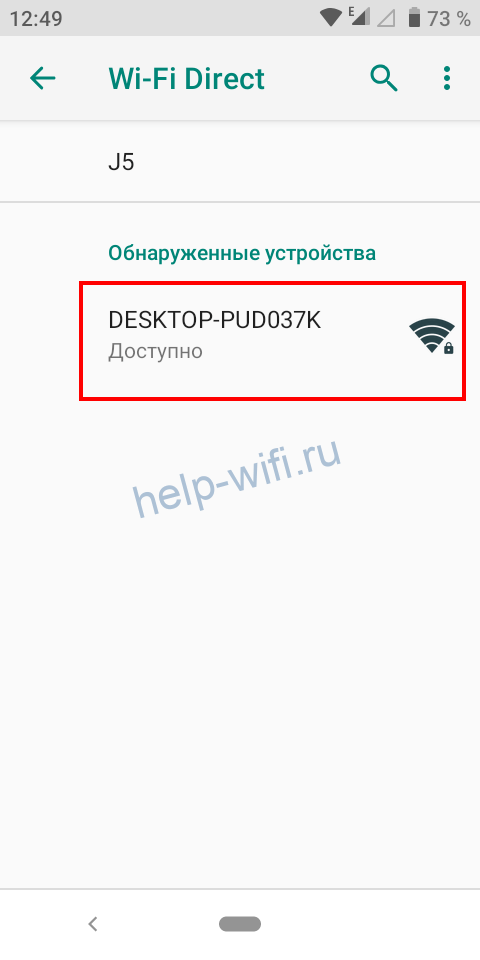
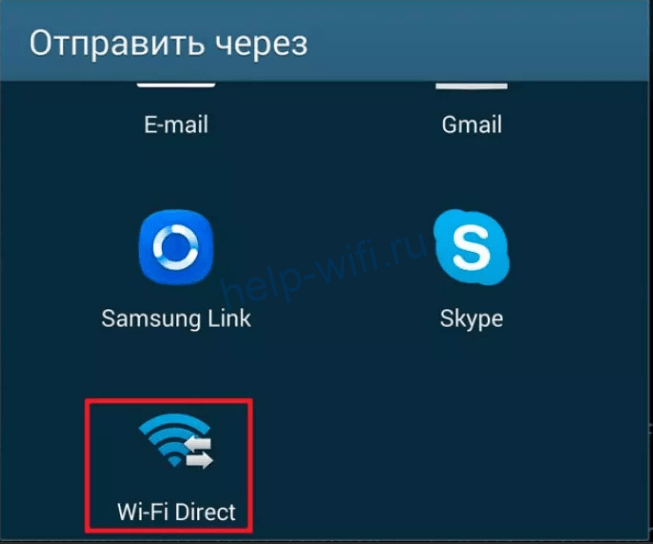
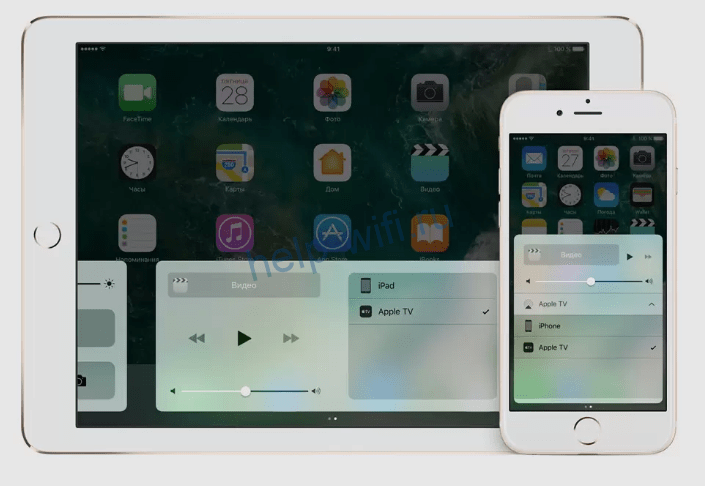
 Wi-Fi Direct – это стандарт, построенный на базе Wi-Fi, который позволяет Wi-Fi устройствам передавать один одному данные без использования точки доступа Wi-Fi или маршрутизатора. Это означает, что два телефона с поддержкой Wi-Fi Direct могут соединиться и обмениваться данными даже там, где нет никакой Wi-Fi сети. До появления Wi-Fi Direct это было невозможно, устройства с поддержкой Wi-Fi обязательно нуждались с Wi-Fi сети.
Wi-Fi Direct – это стандарт, построенный на базе Wi-Fi, который позволяет Wi-Fi устройствам передавать один одному данные без использования точки доступа Wi-Fi или маршрутизатора. Это означает, что два телефона с поддержкой Wi-Fi Direct могут соединиться и обмениваться данными даже там, где нет никакой Wi-Fi сети. До появления Wi-Fi Direct это было невозможно, устройства с поддержкой Wi-Fi обязательно нуждались с Wi-Fi сети.
